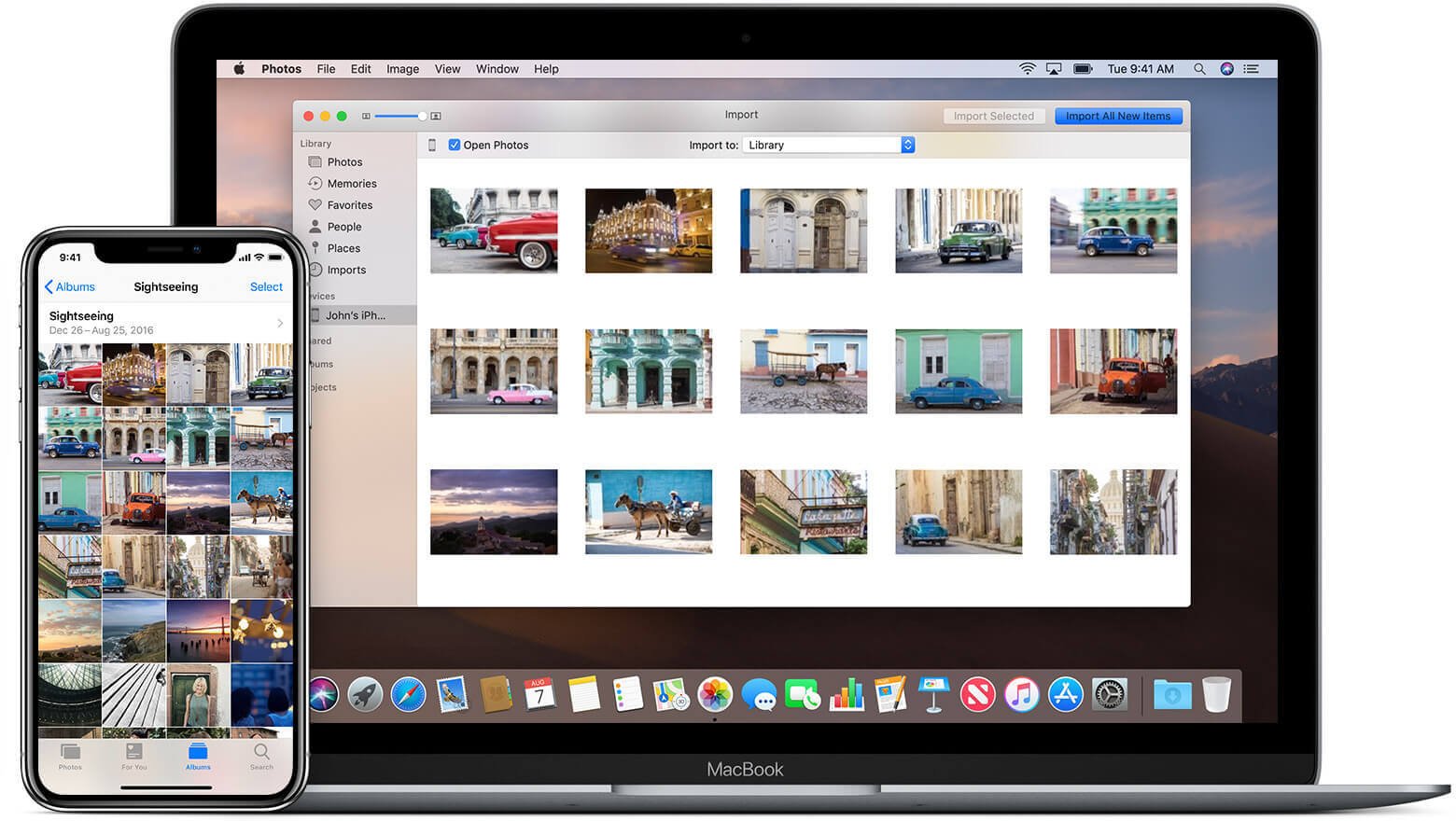ماڻهو هر اهم لمحي جون تصويرون ڪڍڻ پسند ڪندا آهن، جهڙوڪ شاديون، خانداني ڏينهن، گريجوئيشن، دوستن جون گڏجاڻيون وغيره. جديد آئي فون (iPhone 14 Pro Max/14 Pro/14) سان، تصويرون ۽ وڊيوز هن جي ڪئميرا ذريعي ورتيون ويون. توهان جي فون تي هڪ شاندار وقت رکو ۽ توهان انهن کي ڪنهن به وقت وڃائڻ نه چاهيندا. وقت بوقت، توهان اهو ڳولي سگهو ٿا ته تصويرون توهان جي فون ۾ تمام گهڻو جاء ورتي آهي، يا توهان کي اوچتو فوٽو وڃائڻ کان ڊپ ٿيندو.
توھان کي ضرورت آھي: Mac تي وڌيڪ جاءِ ڪيئن خالي ڪجي
انهي حالت ۾، توهان کي پنهنجي آئي فون کان ميڪ تائين پنهنجي فوٽوز کي منتقل ڪرڻ گهرجي توهان جي آئي فون فوٽوز کي بيڪ اپ ڪرڻ لاء. هتي اسان متعارف ڪنداسين 4 طريقا آئي فون کان ميڪ تائين فوٽوز منتقل ڪرڻ لاء. توهان کي توهان جي لاء بهترين رستو ڳولڻ جي قابل هوندو.
فوٽوز/iPhoto ايپ استعمال ڪندي آئي فون کان ميڪ تائين تصويرون ڪيئن منتقل ڪيون وڃن
آئي فون، iPad، يا آئي پوڊ ٽچ پاران ورتو ويو فوٽوز لاء، فوٽوز ايپ کي استعمال ڪندي فوٽوز کي سڌو ميڪ ڏانهن منتقل ڪرڻ لاء هڪ آسان طريقو آهي.
قدم 1. توهان جي Mac کي توهان جي فون آئي جوڙيو
توهان جي فون کي توهان جي Mac سان ڳنڍڻ کان پوء، فوٽو ايپ عام طور تي خودڪار طور تي لانچ ڪيو ويندو. جيڪڏهن نه، توهان لانچ ڪري سگهو ٿا فوٽو ايپ لانچ پيڊ تي.
قدم 2. پنھنجيون تصويرون Mac ڏانھن درآمد ڪريو
فوٽوز ۾ مٿي تي "درآمد" تي ڪلڪ ڪريو، ۽ پوء تصويرون چونڊيو جيڪي توھان منتقل ڪرڻ چاھيو ٿا. توهان سڀني تصويرن کي منتخب ڪرڻ کان پوء، توهان ڪلڪ ڪري سگهو ٿا "درآمد منتخب ٿيل" يا "آمد ڪريو سڀ نيو تصويرون" اختيار پنهنجي ميڪ ڏانهن فوٽو منتقل ڪرڻ لاء.

نوٽ: فوٽو ايپ iPhoto طرفان اپڊيٽ ڪئي وئي آهي جيڪڏهن توهان جو macOS Mac OS X Yosemite يا بعد ۾ آهي. جيڪڏهن توهان جو Mac Mac OS X Yosemite جي اڳئين ورزن تي هلندو آهي، توهان اهو ڪري سگهو ٿا iPhoto استعمال ڪندي ساڳئي قدمن سان.
iCloud فوٽو لائبريري استعمال ڪندي آئي فون کان ميڪ تائين فوٽوز ڪيئن منتقل ڪجي
جيڪڏهن توهان چاهيو ٿا ته توهان جي آئي فون ڪئميرا سان گڏ ڪيل تصويرون هم وقت سازي ڪريو، توهان هن طريقي سان ڪوشش ڪري سگهو ٿا جيڪڏهن توهان پنهنجي آئي فون تي iCloud فعال ڪيو آهي. توھان ھيٺ ڏنل قدمن تي عمل ڪري سگھو ٿا.
- پنهنجي فون تي سيٽنگ کوليو.
- پنھنجي ايپل آئي ڊي تي ڪلڪ ڪريو ۽ پنھنجي iCloud داخل ڪريو.
- ايپس ۾ تصويرون داخل ڪريو iCloud لسٽ استعمال ڪندي. پوءِ آن ڪريو iCloud فوٽو لائبريري (iCloud فوٽوز مٿي iOS 12).
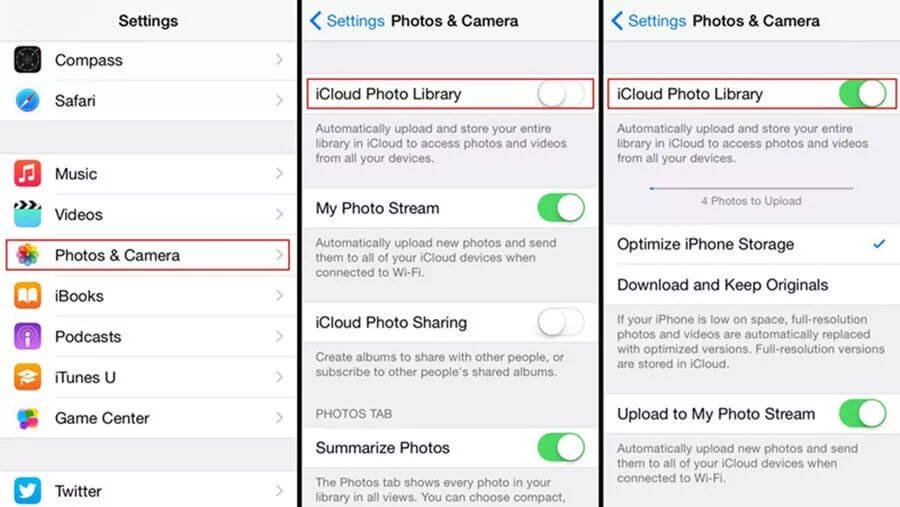
ان کان پوء توهان iCloud فوٽو لائبريري کي فعال ڪيو آهي، توهان کي پنهنجي Mac تي ساڳيون سيٽنگون ڪرڻ گهرجي. پهرين، مٿي کاٻي ڪنڊ ۾ ايپل آئڪن تي ڪلڪ ڪريو. پوء وڃو سسٽم ترجيحات> iCloud. ساڳئي ايپل آئي ڊي سان iCloud اڪائونٽ ۾ سائن ان ٿيڻ کان پوء، توهان مناسب حصن ۾ توهان جي فون تان اپلوڊ ڪيل تصويرون ڏسندا.
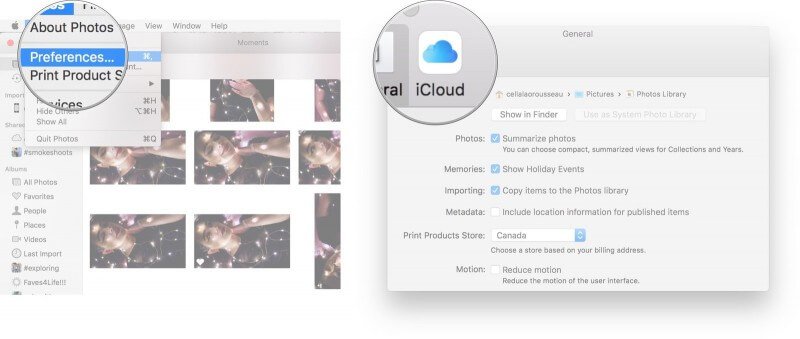
نوٽ: جيئن توهان iCloud فوٽو لائبريري کي فعال ڪيو آهي، توهان کي خبر رکڻ گهرجي ته توهان جي ايپل ڊوائيسز مان ڪنهن به تبديلين (نئون شامل ڪيل، حذف ڪرڻ، يا نقل) خودڪار طريقي سان ٻئي هڪ سان هم وقت سازي ٿيندي. جيڪڏھن توھان نٿا چاھيو ته پاڻمرادو هم وقت سازي ڪريو، توھان کي ان کي بند ڪرڻ گھرجي.
AirDrop سان آئي فون کان ميڪ تائين فوٽوز ڪيئن منتقل ڪجي
AirDrop iOS ۽ macOS لاءِ هڪ ٻيو طاقتور اوزار آهي، جيڪو توهان کي iOS ۽ macOS جي وچ ۾ فائلون منتقل ڪرڻ جي اجازت ڏئي ٿو. توهان ضرور AirDrop استعمال ڪندي آئي فون کان ميڪ تائين فوٽو منتقل ڪري سگهو ٿا.
قدم 1. پنهنجي Mac تي AirDrop کي فعال ڪريو.
قدم 2. کوليو پنهنجي فوٽو ايپ پنهنجي فون تي.
قدم 3. ڪلڪ ڪريو "چونڊيو" بٽڻ تي ساڄي مٿي ڪنڊ تي تصويرن کي چونڊڻ لاء جيڪي توهان منتقل ڪرڻ چاهيو ٿا.
قدم 4. بعد ۾ توهان فوٽو چونڊيو آهي، هيٺ ڏنل "شيئر" بٽڻ تي ٽيپ ڪريو.
قدم 5. AirDrop شيئر سيڪشن ۾ پنھنجي Mac جو نالو چونڊيو جيڪڏھن توھان جو Mac AirDrop ذريعي معلوم ٿئي ٿو.
قدم 6. پنهنجي Mac تي منتقل ٿيل تصويرون قبول ڪريو. منتقلي کان پوء، توهان ڊائون لوڊ فولڊر ۾ فوٽو چيڪ ڪري سگهو ٿا.
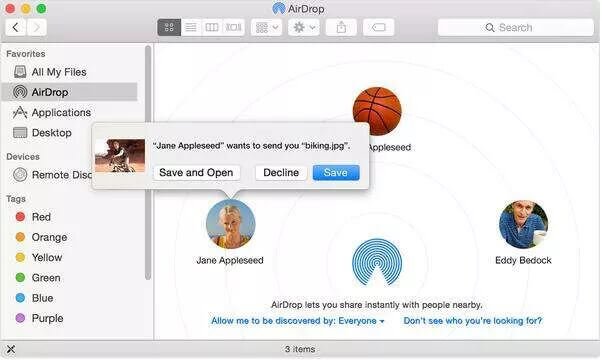
آئي فون جي منتقلي ذريعي آئي فون کان ميڪ تائين فوٽوز ڪيئن منتقل ڪجي
آئي فون کان ميڪ تائين فوٽو ڪاپي ڪرڻ جو بهترين طريقو استعمال ڪندي آهي MacDeed iOS جي منتقلي . اهو توهان کي آساني سان Mac ڏانهن فوٽو منتقل ڪرڻ ۾ مدد ڪري سگهي ٿو، گڏو گڏ موسيقي، وڊيوز، رابطا، متن پيغام، ايپس، وغيره. ان کان سواء، ان کان وڌيڪ ڪري سگهو ٿا. بس هڪ مفت ڪوشش ڪريو!
مفت ۾ ڪوشش ڪريو مفت ۾ ڪوشش ڪريو
قدم 1. ڊائون لوڊ ۽ انسٽال ڪريو iOS منتقلي
ڊائون لوڊ ڪريو MacDeed iOS جي منتقلي پنهنجي Mac تي، ۽ پوء ان کي انسٽال ڪريو.

قدم 2. توهان جي فون آئي Mac کي جوڙيو
پنهنجي آئي فون (بشمول iPad ۽ آئي پوڊ) کي پنهنجي Mac سان USB ڪيبل ذريعي ڳنڍيو. پوءِ "منظم ڪريو" تي ڪلڪ ڪريو تصويرون چونڊڻ لاءِ جيڪي توھان برآمد ڪرڻ چاھيو ٿا.
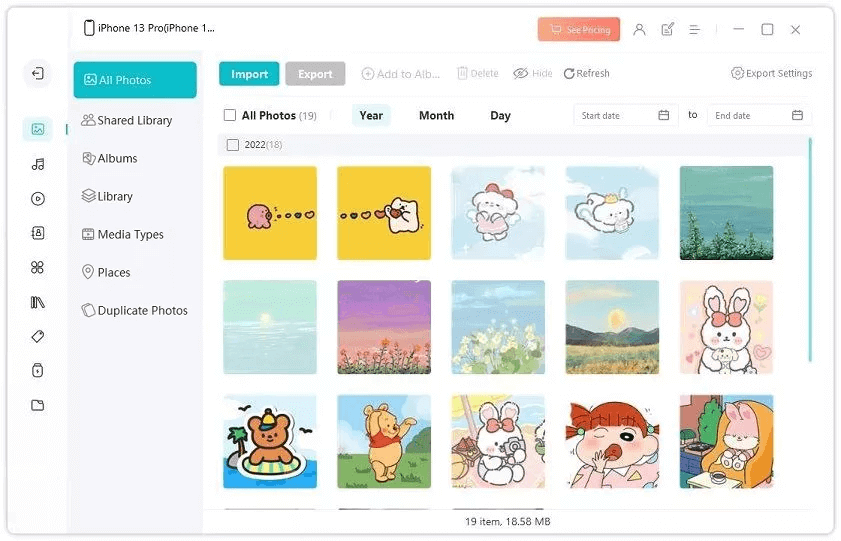
قدم 3. ايڪسپورٽ فون آئي فوٽو
کاٻي بار تي "فوٽو" تي ڪلڪ ڪريو ۽ تصويرون چونڊيو جيڪي توھان منتقل ڪرڻ چاھيو ٿا. ۽ پوء ڪلڪ ڪريو "برآمد" توهان جي Mac کي توهان جي فون آئي کان فوٽو منتقل ڪرڻ لاء.

ڪجھ سيڪنڊن کان پوء، توهان جي فون ۾ تصويرون توهان جي مقامي فولڊر ڏانهن منتقل ڪيا ويا آهن ۽ توهان انهن کي ڏسي سگهو ٿا جڏهن توهان چاهيو ٿا.
جيڪڏھن توھان چاھيو ٿا سڀئي تصويرون آئي فون کان ميڪ ڏانھن منتقل ڪرڻ، توھان پڻ چونڊي سگھو ٿا ”پي سي ڏانھن فوٽو برآمد ڪرڻ لاءِ ھڪڙي ڪلڪ“ کان پوءِ توھان شروع ڪيو MacDeed iOS منتقلي. اهو وقت بچائيندو.

ان کان علاوه، MacDeed iOS جي منتقلي اهو طاقتور آهي ته توهان پنهنجي آئي فون فوٽوز کي Heic کان JPG ۾ تبديل ڪري سگهو ٿا، توهان جي فون جو بيڪ اپ تمام آسان طريقي سان، ۽ توهان جي آئي فون ۽ ميڪ جي وچ ۾ سڀني ڊيٽا کي هم وقت سازي ڪري سگهو ٿا. اهو MacBook پرو/ايئر، iMac، ۽ Mac سان چڱي طرح مطابقت رکي ٿو.